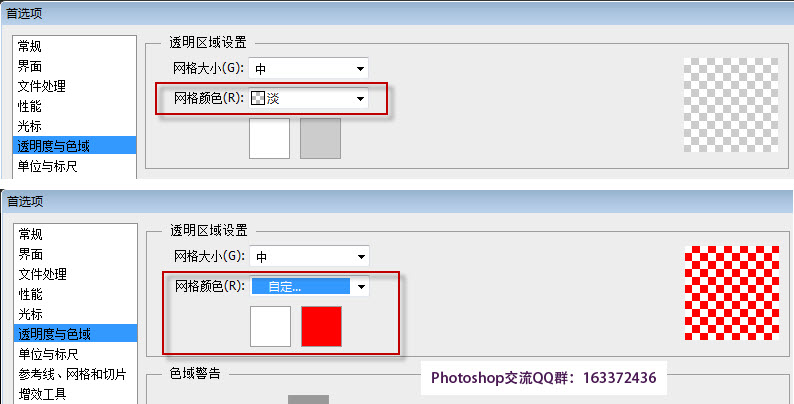内容提要:关于PS透明度与色域设置,可以到Photoshop“编辑——首选项——透明度与色域”命令里面进行设置.
分享这篇教程首先是感谢部落窝《零基础到淘宝设计师》班级的主讲老师,在这个班级收获很多。
每次上课看到老师打开Photoshop,图层面板的图层缩览图很是特别。我们通常打开PS图层面板都是下面左图一样的透明区域的网格颜色是灰色,而右边的图层缩览图就是设置为红色的,感觉很好奇的样子。
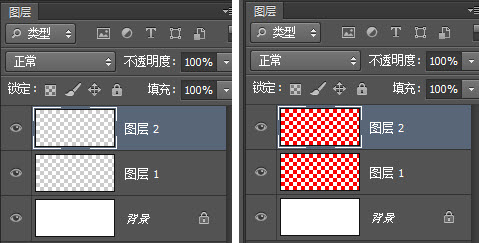
抱着想看看究竟是在哪里设置的一种好奇心态,经过摸索,于是找到了,它位于“编辑——首选项——透明度与色域”对话框里面。
具体的PS透明度解释如下:
网格大小:设置图像中透明区域的栅格大小。默认设置为“中”。
网格颜色:设置图像中透明区域的栅格颜色。默认设置为“淡”。通过单击下方的两个色块,也可以更改当前透明区域的栅格颜色。